Comment activer le Quick Launch dans Windows 10 ? souvenez-vous cette barre d’outils petite mais utile était situé près du bouton “Démarrer” dans les versions précédentes de Windows comme Windows XP ou antérieur. Mais avec la sorite de Windows 7, Microsoft a décidé d’abandonner le support officiel de la barre d’outils de lancement rapide en faveur des icônes épingles dans la barre des tâches.
Comment activer le Quick Launch dans Windows 10
On vous guide pour savoir comment activer le Quick Launch dans Windows 10 :
Faites un clic droit sur un espace vide de la barre des tâches.
Dans le menu contextuel, sélectionnez barres d’outils -> Nouvelle barre d’outils…
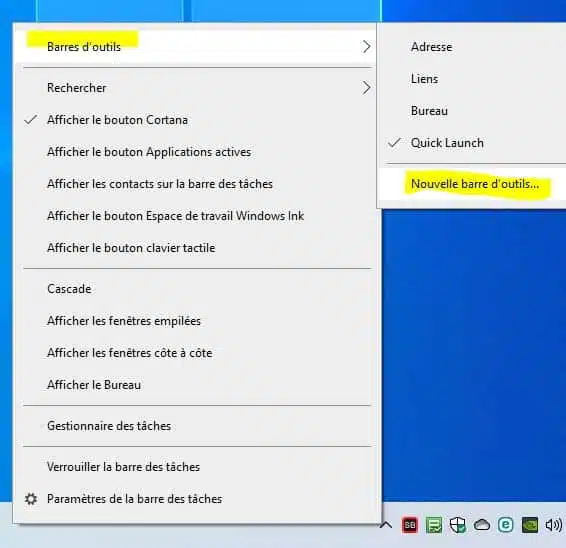
Une nouvelle fenêtre (boîte de dialogue) apparaît sur l’écran :
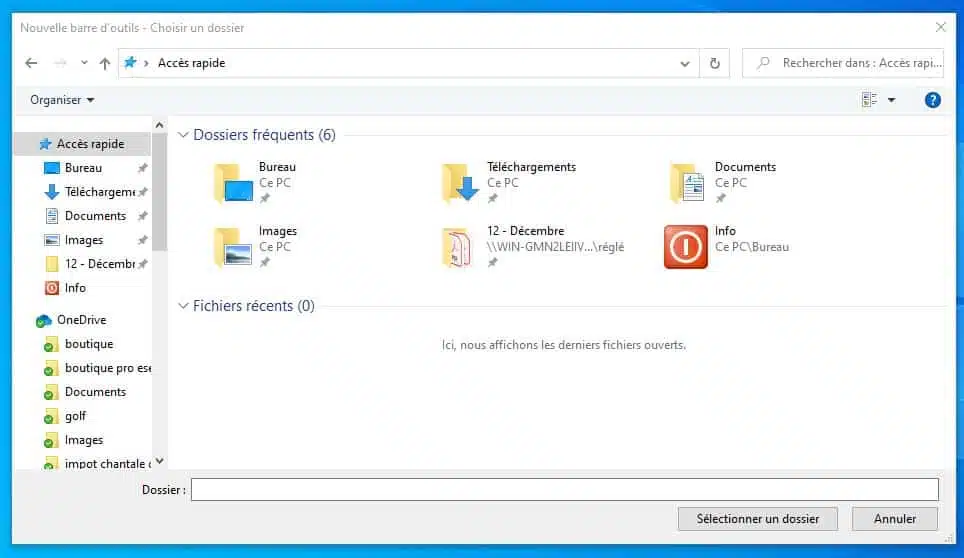
Dans la nouvelle fenêtre (boîte de dialogue), sélectionnez les dossiers suivant :
C:\Utilisateurs\VOTRE NOM D’UTILISATEUR\AppData\Roaming\Microsoft\Internet Explorer
ou
%userprofile%\AppData\Roaming\Microsoft\Internet Explorer
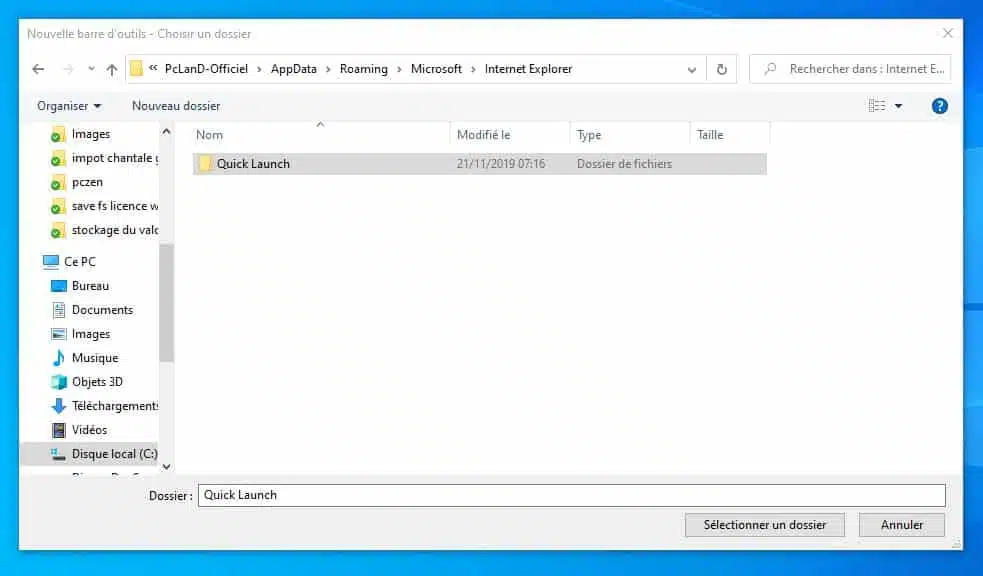
Maintenant, cliquez sur le bouton “Sélectionner un dossier“.
La barre d’outils de lancement rapide va s’ajouter à la “barre des tâches“:
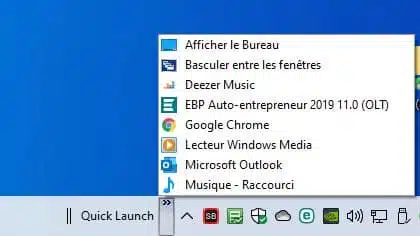
Comme vous pouvez le voir, le “quick launch” est bloqué sur le côté droit de la “barre des tâches”.
Glissez-le sur le côté gauche de votre “barre des tâches”.
Après cela, faites un clic droit sur la barre de lancement rapide et décochez les options suivantes:
- Afficher le titre
- Afficher le texte
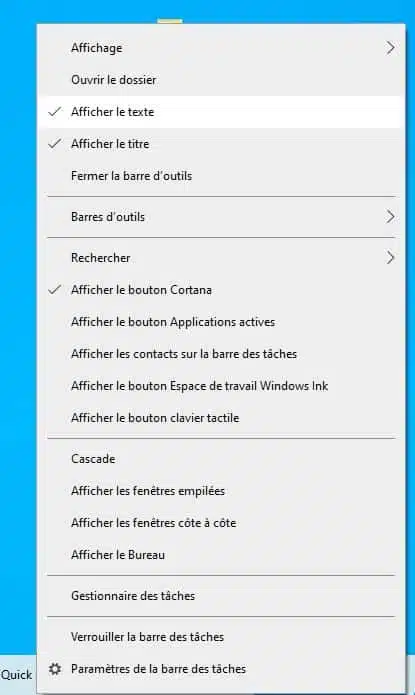
Après cela, faites un clic droit sur de nouveau sur la barre de lancement rapide et allez à l’option suivante :
- Affichage
puis
- Grandes icônes
Ajuster la barre de lancement rapide avec les icônes dont vous avez le plus besoin.
En espérant vous avoir bien guidé dans cet article - Boutique PcLanD.

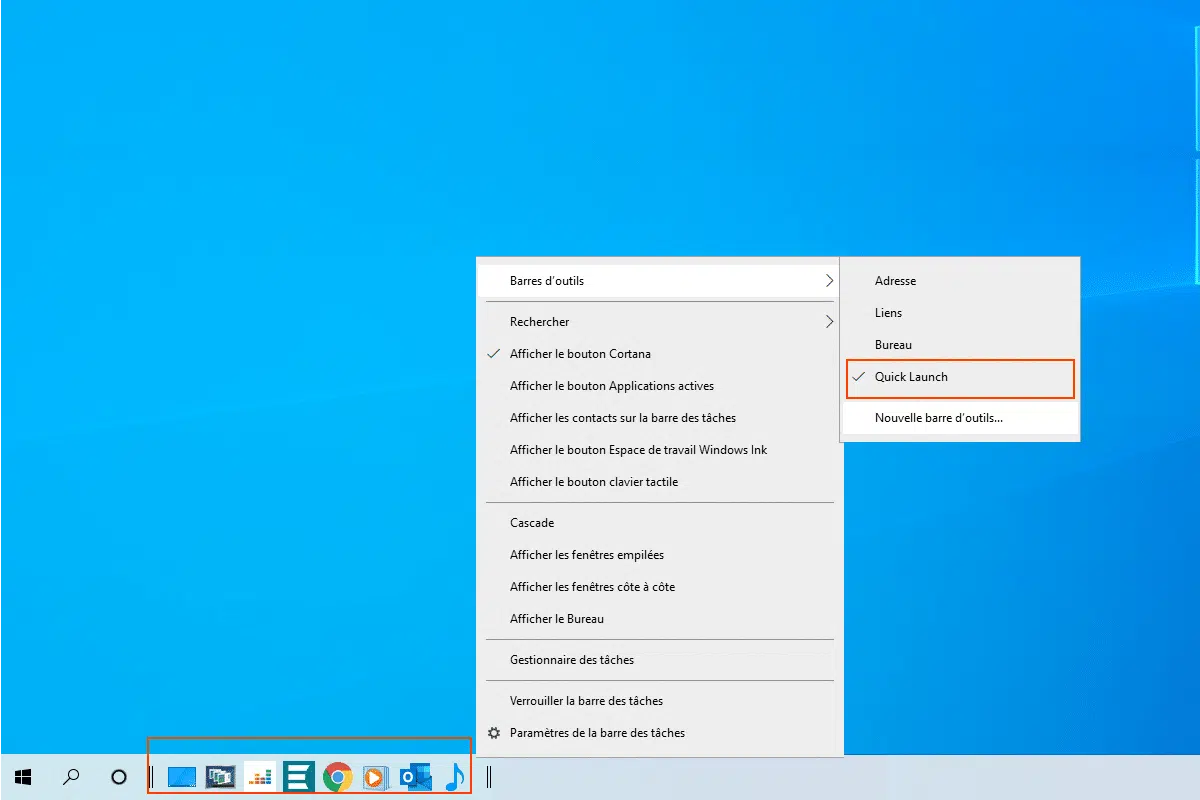
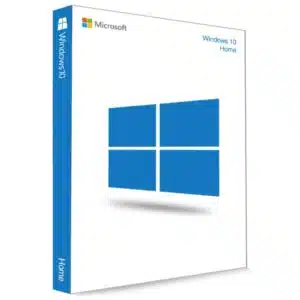
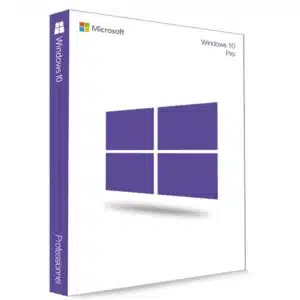
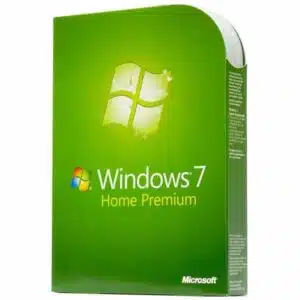


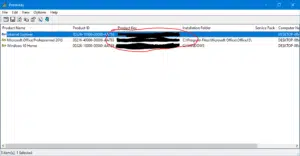
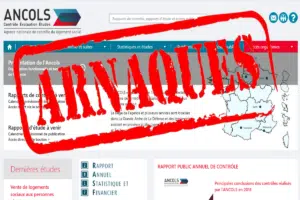
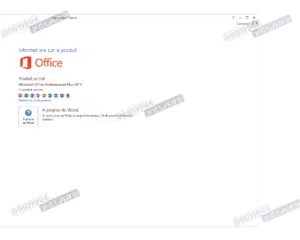
Super ! Merci